ホームページ >システムチュートリアル >Windowsシリーズ >WIN10 Home Edition システムでデバイスを無効にする方法は?
WIN10 Home Edition システムでデバイスを無効にする方法は?
- WBOYWBOYWBOYWBOYWBOYWBOYWBOYWBOYWBOYWBOYWBOYWBOYWB転載
- 2024-01-17 15:57:06899ブラウズ
Windows 10 オペレーティング システムは、間違いなく今日最も影響力のあるオペレーティング システムの 1 つです。非常に強力なデバイス管理機能を備えています。この強力な機能には、デバイスの有効化と無効化が含まれます。
WIN10 Home Edition システムでデバイスを無効にする方法
方法 1: デバイス マネージャーでデバイスを無効にする
1. まず、デバイス マネージャーを開いてみましょう。以下の 3 つの方法があります。
(1) キーボードの WIN X キーを押し、[デバイス マネージャー] を選択します。
(2) スタートメニューに「デバイスマネージャー」と直接入力してクリック!
(3) コントロール パネルでデバイス マネージャーを見つけて選択します。
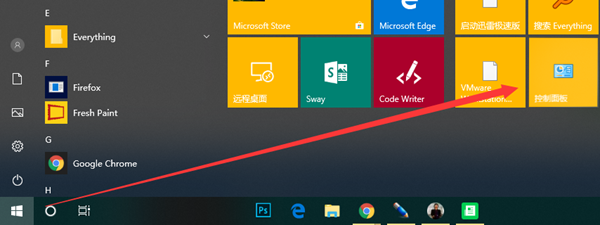
#2. 次に、デバイス リストで無効にするデバイスを見つけます。クリックして無効にします。
Ps: ここでは、システムに接続されているすべてのデバイスが表示されます。

方法 2: デバイス マネージャーからデバイスをアンインストールする
1. まず、方法 1 と同じ方法でデバイス マネージャーを開き、インストールするデバイスを見つけます。アンインストールされる。
2. 削除する必要があるデバイスをクリックし、[デバイスのアンインストール] を選択して確認します。
以上がWIN10 Home Edition システムでデバイスを無効にする方法は?の詳細内容です。詳細については、PHP 中国語 Web サイトの他の関連記事を参照してください。
声明:
この記事はsomode.comで複製されています。侵害がある場合は、admin@php.cn までご連絡ください。

